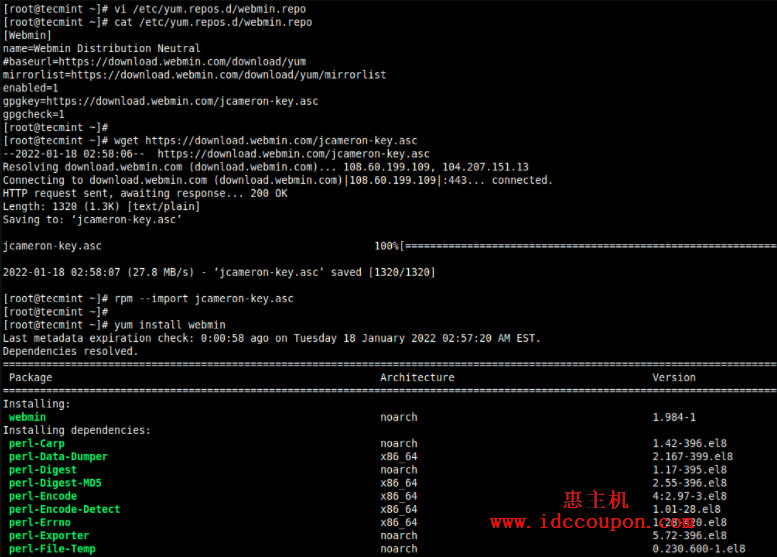Webmin是一个基于Web网页的开源系统配置工具,用于Linux服务器系统管理。借助Webmin工具,用户可以管理内部系统配置,例如设置用户帐户、磁盘配额、 Apache、DNS、PHP、MySQL等服务配置、文件共享等等。
Webmin应用程序是基于Perl模块,它使用TCP端口10000和OpenSSL库通过浏览器进行网络通信。
使用Webmin可以做的一些工作是:
- 在系统上创建、编辑和删除用户帐户。
- 通过NFS协议与其他Linux系统共享文件和目录。
- 设置磁盘配额以管理用户可用的磁盘空间量。
- 在系统上安装、查看和删除软件包。
- 更改系统的IP地址、DNS设置和路由配置。
- 设置Linux防火墙以保护系统。
- 为Apache Webserver创建和配置虚拟主机。
- 管理MySQL或PostgreSQL数据库服务器中的数据库、表和字段。
- 通过Samba文件共享与Windows系统共享文件和目录。
在本文中,小编将简单介绍在Linux系统中安装最新版本Webmin管理工具的大致过程。
在Linux中安装Webmin控制面板
首先需要使用Webmin存储库安装最新的Webmin工具及其所需的依赖项,此外还通过存储库接收Webmin的最新自动更新。
在RHEL系统中安装Webmin
在基于RHEL的发行版上,例如Fedora、CentOS、Rocky和AlmaLinux,需要添加并启用Webmin存储库,一root用户创建一个名为/etc/yum.repos.d/webmin.repo的文件并将以下行添加到该文件中。
# vi /etc/yum.repos.d/webmin.repo
[Webmin] name=Webmin Distribution Neutral #baseurl=https://download.webmin.com/download/yum mirrorlist=https://download.webmin.com/download/yum/mirrorlist enabled=1 gpgkey=https://download.webmin.com/jcameron-key.asc gpgcheck=1
此外还应该使用以下命令下载并安装用于签名包的GPG密钥:
# wget https://download.webmin.com/jcameron-key.asc # rpm --import jcameron-key.asc
这时候就可以使用以下命令安装Webmin:
# yum install webmin
在Debian系统中安装Webmin
同样,需要在Debian系统(例如Ubuntu和Mint)上的/etc/apt/sources.list文件中添加和启用Webmin APT存储库。
$ sudo nano /etc/apt/sources.list
在文件底部添加以下行内容,保存并关闭它。
deb https://download.webmin.com/download/repository sarge contrib
接下来,导入并安装GPG密钥,用于为Webmin安装签名包。
$ wget https://download.webmin.com/jcameron-key.asc $ sudo apt-key add jcameron-key.asc
在Debian 11和Ubuntu 22.04或更高版本上,命令应为:
$ wget https://download.webmin.com/jcameron-key.asc $ sudo cat jcameron-key.asc | gpg --dearmor > /etc/apt/trusted.gpg.d/jcameron-key.gpg
现在可以使用以下命令安装Webmin:
$ sudo apt-get install apt-transport-https $ sudo apt-get update $ sudo apt-get install webmin
在Linux系统中启动Webmin
运行以下命令启动服务:
------------------- [基本RedHat的系统] ------------------- # /etc/init.d/webmin start # /etc/init.d/webmin status
------------------- [基于Debian系统] ------------------- $ sudo /etc/init.d/webmin start $ sudo /etc/init.d/webmin status
访问Webmin控制面板
默认情况下Webmin在端口10000上运行,因此需要在防火墙上打开Webmin端口才能访问它。在防火墙上打开端口的最简单方法是使用以下命令。
------------------- [在FirewallD上面] ------------------- # firewall-cmd --add-port=10000/tcp # firewall-cmd --reload
------------------- [在UFW上面] ------------------- $ sudo ufw allow 10000
------------------- [在IPtables上面] ------------------- # iptables -A INPUT -p tcp -m tcp --dport 10000 -j ACCEPT # service iptables save # /etc/init.d/iptables restart
现在应该能够使用URL http://localhost:10000/访问和登录Webmin,可以输入root用户名和密码(当前root 密码)进行等。对于远程访问的话,只需将localhost替换为远程IP地址即可。
http://localhost:10000/ 或者 http://IP-address:10000/
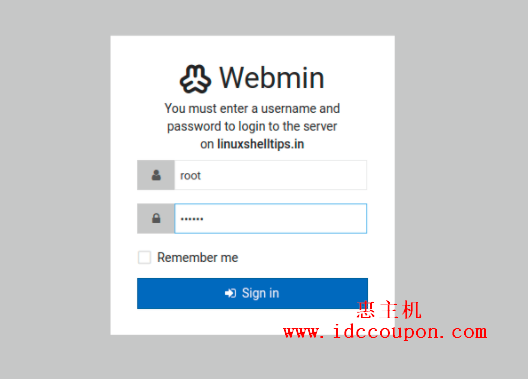

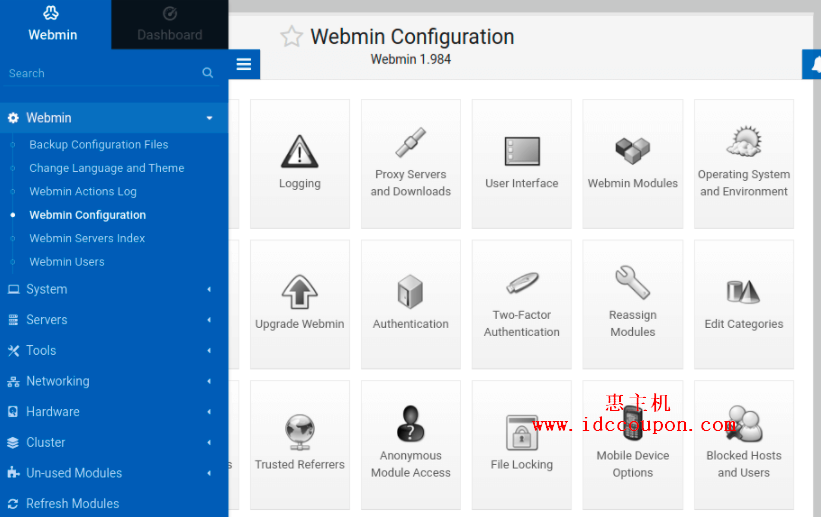
总结idccoupon.com/wp-admin/post.php?post=8719&action=edit
以上就是在Linux服务器当中安装Webmin面板的大致过程,Webmin是一个基于Web网页系统配置工具,使用管理起来相对比较方面,感兴趣的小伙伴可以参考上述教程进行安装。
另外,如果是RHEL 8系统,可以参考此前的文章RHEL 8系统安装Webmin系统管理工具的方法教程
 惠主机
惠主机